Preistabelle
Die Preistabelle selbstgemacht mit 3 Text-Objekten nebeneinander, nutzbar in alle Versionen.
Für alle Benutzer von WebSite X5, die das Objekt "Pricing Table" (18 Credits) nicht kaufen wollen.
Die erstellten Text-Objekte mit Inhalten und Einstellungen können kopiert und auf anderen Seiten bzw. anderen Projekten eingefügt werden. Somit muss die selbstgemachte Preistabelle nicht immer wieder neu erstellt werden, sondern diese wird nur kopiert, eingefügt und der Inhalt angepasst.
Eine Anleitung zur Erstellung der Preistabelle sowie zum Kopieren und Einfügen auf anderen Seiten / Projekten gibt es unterhalb der Beispieles.

Title
Lorem ipsum
Euro 7,90
● Et justo duo dolores
● Accusam et justo
● Et ea rebum
Kaufen

Title
Lorem ipsum
Euro 12,90
● Et justo duo dolores
● Accusam et justo
● Et ea rebum
Kaufen
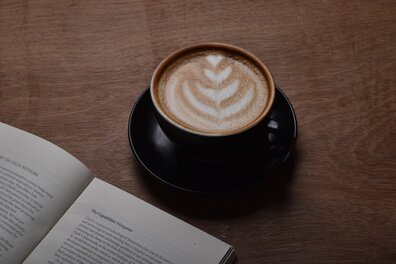
Title
Lorem ipsum
Euro 17,90
● Et justo duo dolores
● Accusam et justo
● Et ea rebum
Kaufen
Anleitung
1) Das Raster auf 3 Spalten erweitern (oder eine Zahl, die durch 3 teilbar ist).2) Am Besten zuerst das 1. Text-Objekt komplett fertig gestalten mit Bild, Titel, Beschreibung, Preis und Aufzählungen sowie den Punkten 3) bis 5).3) Der Pseudo-Button besteht aus Text mit mehreren Leerzeichen davor und danach, das Ganze mit Text- und Hintergrundfarbe versehen.4) Dann das Text-Objekt markieren und oben auf "Stil" klicken, hier Hintergrundfarbe, Randfarbe und -breite, Eckradius und evtl. Schatten einstellen.5) Beim markiertem Text-Objekt oben auf "Ränder" klicken und bei Außenrand den oberen und unteren Rand auf z.B. 25 und den linken und rechten Rand auf 5 einstellen.6) Jetzt das erste Text-Objekt markieren und mit der Tastenkombination Strg+C kopieren, dann das 2. horizontale Raster markieren und mit der Tastenkombination Strg+V das kopierte Text-Objekt einfügen, ebenso beim 3. horizontalen Raster.7) Das mittlere Text-Objekt markieren und oben auf "Ränder" klicken, hier beim Außenrand den oberen und unteren Rand z.B. auf 5 verkleinern, damit der Rand oben und unten die oberen und unteren Ränder der daneben liegenden Text-Objekte überragt und die Vorteile des mittleren Angebotes verdeutlicht.Zusätzlich die Schrift des Pseudo-Buttons vergrößern und die Hintergrundfarbe ändern, um dieses Angebot noch weiter hervorzuheben. Über dem mittleren Pseudo-Button evtl. noch Leerzeilen hinzufügen, damit dieser Pseudo-Button etwas weiter unten ist als die beiden Pseudo-Buttons daneben.8) Die Inhalte der kopierten Text-Objekte anpassen, da diese bisher nur die kopierten Inhalte des 1. Text-Objektes enthalten.9) Zum Schluss alles in der Vorschau überprüfen und dabei nacheinander oben die verschiedenen Gerätesymbole anklicken. Auch online überprüfen.
Anmerkungen:
A) Listenpunkte
Hier gibt es den verwendeten ● Listenpunkt zum Kopieren, denn die normalen Listenpunkte ließen sich nicht zentrieren.Dieser kopierte Listenpunkt lässt sich wie Text ● ● ● einfärben und bei Bedarf auch vergrößern.
B) Gefüllte Text-Objekte mit Einstellungen kopieren und anderswo einfügen
Das einmal aufwändig erstellte und eingerichtete Text-Objekt muss nicht jedes Mal neu erstellt werden, es kann einfach mit allen Einstellungen kopiert und auf anderen Seiten eingefügt werden, nicht nur auf der gleichen Seite.Ebenso können Objekte mit Inhalt und Einstellungen zwischen Projekten hin und her kopiert werden, dazu WebSite X5 zweimal starten und mit verschiedenen Projekten öffnen, dann können die gefüllten Text-Objekte mit Einstellungen in einem Projekt kopiert und im anderen Projekt eingefügt werden.